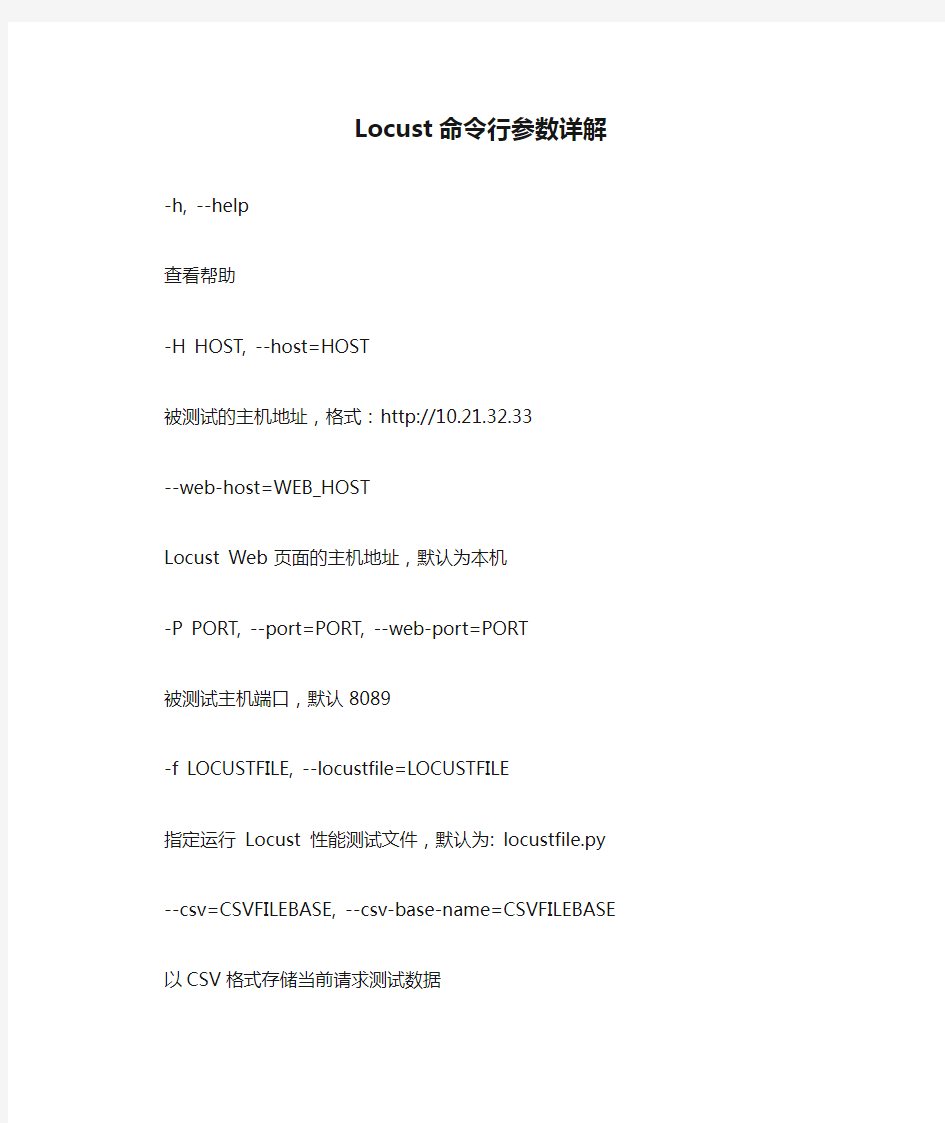
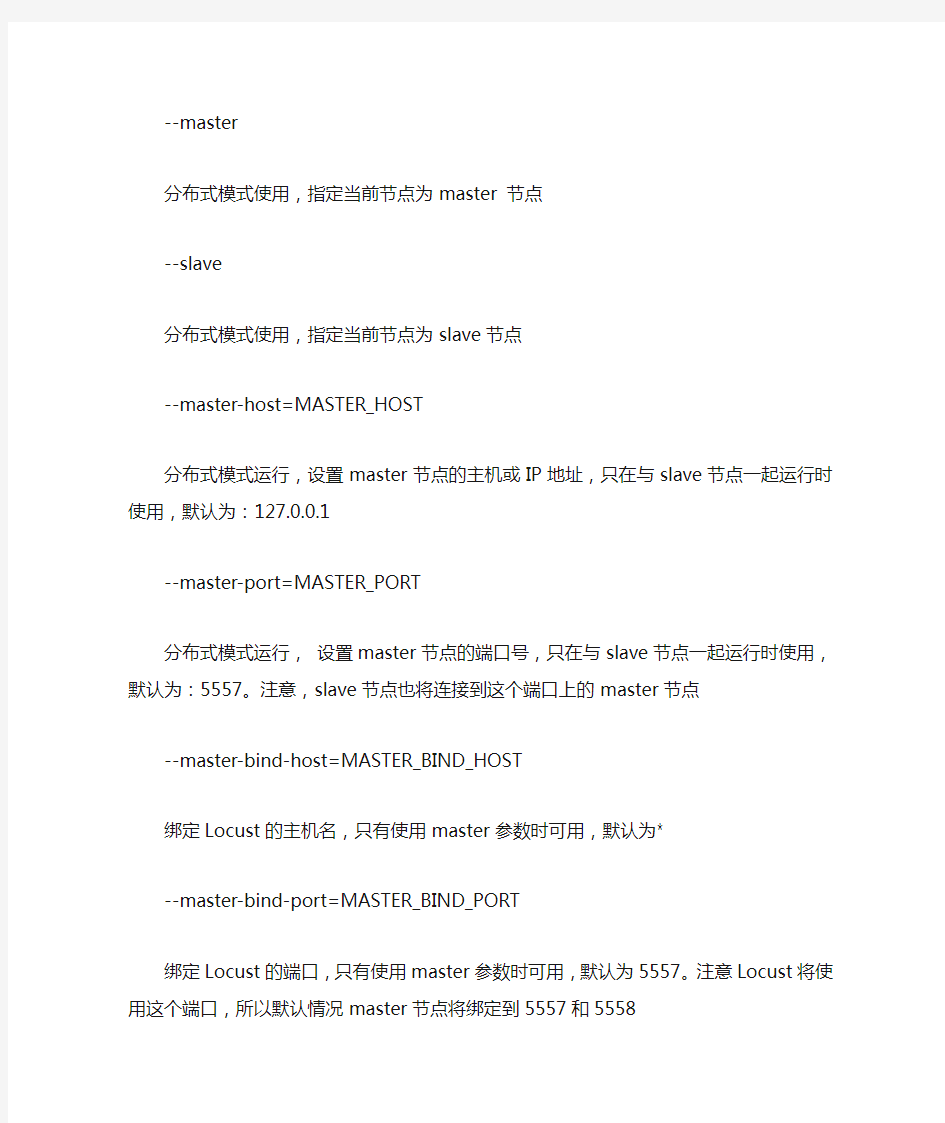
Locust命令行参数详解
-h, --help
查看帮助
-H HOST, --host=HOST
被测试的主机地址,格式:http://10.21.32.33
--web-host=WEB_HOST
Locust Web 页面的主机地址,默认为本机
-P PORT, --port=PORT, --web-port=PORT
被测试主机端口,默认8089
-f LOCUSTFILE, --locustfile=LOCUSTFILE
指定运行Locust 性能测试文件,默认为: locustfile.py
--csv=CSVFILEBASE, --csv-base-name=CSVFILEBASE
以CSV格式存储当前请求测试数据
--master
分布式模式使用,指定当前节点为master 节点
--slave
分布式模式使用,指定当前节点为slave节点
--master-host=MASTER_HOST
分布式模式运行,设置master节点的主机或IP地址,只在与slave节点一起运行时使用,默认为:127.0.0.1
--master-port=MASTER_PORT
分布式模式运行,设置master节点的端口号,只在与slave节点一起运行时使用,默认为:5557。注意,slave节点也将连接到这个端口上的master节点
--master-bind-host=MASTER_BIND_HOST
绑定Locust的主机名,只有使用master参数时可用,默认为*
--master-bind-port=MASTER_BIND_PORT
绑定Locust的端口,只有使用master参数时可用,默认为5557。注意Locust将使用这个端口,所以默认情况master节点将绑定到5557和5558
--expect-slaves=EXPECT_SLAVES
定义有多少台slave机器连接到master主机(使用no-web参数时可用)
--no-web
无web界面模式运行测试,需要-c和-r配合使用
-c NUM_CLIENTS, --clients=NUM_CLIENTS
指定并发用户数,no-web模式下可用
-r HATCH_RATE, --hatch-rate=HATCH_RATE
指定每秒启动的用户数,no-web模式下可用
-n NUM_REQUESTS, --num-request=NUM_REQUESTS
指定要请求的次数,no-web模式下可用,0.8.1版本不再提供t参数来指定运行时间
-L LOGLEVEL, --loglevel=LOGLEVEL
指定log级别(DEBUG/INFO/WARNING/ERROR/CRITICAL)。默认是INFO
--logfile=LOGFILE
日志文件路径。如果没有设置,日志默认路径为stdout/stderr
--print-stats
在控制台中打印数据
--only-summary
只打印摘要统计
--no-reset-stats
完成测试后不要重置统计数据
-l, --list
显示Locust性能测试文件中可用的类,配合f参数使用
--show-task-ratio
显示locust性能测试文件中测试类的任务执行比例,配合f参数使用
--show-task-ratio-json
以json格式显示locust性能测试文件中测试类的任务执行比例,配合f参数使用
-V, --version
查看当前Locust工具的版本
Locust命令行参数详解 -h, --help 查看帮助 -H HOST, --host=HOST 被测试的主机地址,格式:http://10.21.32.33 --web-host=WEB_HOST Locust Web 页面的主机地址,默认为本机 -P PORT, --port=PORT, --web-port=PORT 被测试主机端口,默认8089 -f LOCUSTFILE, --locustfile=LOCUSTFILE 指定运行Locust 性能测试文件,默认为: locustfile.py --csv=CSVFILEBASE, --csv-base-name=CSVFILEBASE 以CSV格式存储当前请求测试数据 --master 分布式模式使用,指定当前节点为master 节点 --slave 分布式模式使用,指定当前节点为slave节点 --master-host=MASTER_HOST 分布式模式运行,设置master节点的主机或IP地址,只在与slave节点一起运行时使用,默认为:127.0.0.1 --master-port=MASTER_PORT 分布式模式运行,设置master节点的端口号,只在与slave节点一起运行时使用,默认为:5557。注意,slave节点也将连接到这个端口上的master节点 --master-bind-host=MASTER_BIND_HOST 绑定Locust的主机名,只有使用master参数时可用,默认为* --master-bind-port=MASTER_BIND_PORT 绑定Locust的端口,只有使用master参数时可用,默认为5557。注意Locust将使用这个端口,所以默认情况master节点将绑定到5557和5558
qaac 2.15 Usage: qaac [options] infiles.... "-" as infile means stdin. On ADTS/WAV output mode, "-" as outfile means stdout. Main options: --formats Show available AAC formats and exit -a, --abr
1. gpedit.msc-----组策略 3. Nslookup-------IP地址侦测器 4. explorer-------打开资源管理器 5. logoff---------注销命令 6. tsshutdn-------60秒倒计时关机命令 7. lusrmgr.msc----本机用户和组 8. services.msc--- 9. oobe/msoobe /a----检查XP是否激活 10. notepad--------打开记事本 11. cleanmgr-------垃圾整理 12. net start messenger----开始信使服务 13. compmgmt.msc---计算机管理 14. net stop messenger-----停止信使服务 15. conf-----------启动netmeeting 16. dvdplay--------DVD播放器 17. charmap--------启动字符映射表 18. diskmgmt.msc---磁盘管理实用程序 19. calc-----------启动计算器 20. dfrg.msc-------磁盘碎片整理程序 21. chkdsk.exe-----Chkdsk磁盘检查 22. devmgmt.msc--- 设备管理器 23. regsvr32 /u *.dll----停止dll文件运行 24. drwtsn32------ 系统医生 25. rononce -p ----15秒关机 26. dxdiag---------检查DirectX信息 28. Msconfig.exe---系统配置实用程序 30. mem.exe--------显示内存使用情况 31. regedit.exe----注册表 32. winchat--------XP自带局域网聊天 33. progman--------程序管理器 34. winmsd---------系统信息 35. perfmon.msc----计算机性能监测程序 36. winver---------检查Windows版本 37. sfc /scannow-----扫描错误并复原 38. taskmgr-----任务管理器(2000/xp/2003 39. winver---------检查Windows版本 40. wmimgmt.msc----打开windows管理体系结构(WMI) 41. wupdmgr--------windows更新程序 42. wscript--------windows脚本宿主设置 43. write----------写字板 44. winmsd---------系统信息 45. wiaacmgr-------扫描仪和照相机向导
fastcopy命令行参数解释 2011-06-17 16:05 fastcopy是一款复制删除文件的工具,为什么要用它,因为他比系统的复制删除要快,特别是文件超多,超大的情况下. FASTCOPY可以在WINDOWS下使用,也可以在DOS下运行命令 下面是FASTCOPY命令行方式: fastcopy.exe [/参数] file1 file2 ... [/to=dest_dir] 基本参数: /cmd=(noexist_only|diff|update|sync|force_copy|move|delete) noexist_only 复制-如重名,则不复制 diff 复制-如重名,则公复制大小与时间不同的文件 update 复制-如重名,则复制较新的源文件 sync 同步-如重名,则复制大小与时间不同的文件 force_copy 复制-覆盖重名文件 move 移动-覆盖重名文件并强行删除源文件 delete 删除-强行删除指定的文件与目录 /auto_close 拷贝结束后,自动关闭 /force_close 如果拷贝结束后,发生错误,也强行关闭 /open_window 显示Fastcopy窗口界面 /estimate 预测拷贝完成时间 /no_exec 对Fastcopy窗口界面设置参数,但是不执行 /no_confirm_del 当用/delete参数时,不显示确认界面 /error_stop 发生错误时中止动作(在/error_stop=FALSE抑制)
/bufsize=N(MB) 用MB单位来指定缓冲器大小 /speed=(full|autoslow|9-1(90%-10%)|suspend) 速度限制 /log 输出记录文件(fastcopy.log) (在/log=FALSE抑制) /skip_empty_dir 启用过滤,不拷贝空文件夹(在/skip_empty_dir=FALSE抑制) /job=任务名称执行指定的任务 /force_start 在其他的FastCopy拷贝,并且正执行的时候,执行立即也(在/force_start=FALSE抑制) /disk_mode=(auto|same|diff) 指定自动/恒等性/其他HDD方式。(债务不履行声明:) auto) /include="..." 指定Include过滤器 /exclude="..." 指定Exclude过滤器 /overwrite_del 在删除文件之前,删掉方式时,重新取名给重复&,使复原无效(在/overwrite_del=FALSE抑制) /acl 拷贝存取支配清单(ACL)(只NTFS有效)(在/acl=FALSE抑制) /stream 拷贝副其次线流(只NTFS有效)(在/stream=FALSE抑制) /junction 复制junction·mount point(不是属下)junction·mount point自己(/junction=FALSE 拷贝属下) /symlink 用象征性连接(而不是本质)拷贝象征性连接其本身(在/symlink=FALSE 拷贝本质) [/to=dest_dir] 目标磁盘 fastcopy.exe [/options] file1 file2 ... [/to=dest_dir] Please use space character(' ') as separator(not semicolon). If filename contains space character, please enclose with dobule quotation marks. Ex) fastopy.exe C:\Windows "C:\Program Files" /to="D:\Backup Folder\" 使用"做为分隔符 c:\Progra~1\FastCopy\FastCopy.exe /cmd=sync /auto_close /open_window "\\ztsv-xs\e\网络游戏\永恒之塔" /to="e:\games\online\"
Matlab中计算程序运行时间的三种方法 经常我们需要计算我们程序到底运行多长时间,这样可以比较程序的执行效率。当然这个对于只有几秒钟的小程序没有什么意义,但是对于大程序就有很重要的意义了。 下面我们就说说Matlab中计算程序运行时间的三种常用方法吧! 注意:三种方法由于使用原理不一样,得到结果可能有一定的差距! 1、tic和toc组合(使用最多的) 计算tic和toc之间那段程序之间的运行时间,它的经典格式为 1. tic 2. 。。。。。。。。。。 3. toc 复制代码 换句话说程序,程序遇到tic时Matlab自动开始计时,运行到toc时自动计算此时与最近一次tic之间的时间。这个有点拗口,下面我们举个例子说明 1. % by dynamic of Matlab技术论坛 2. % see also https://www.doczj.com/doc/094598878.html, 3. % contact me matlabsky@https://www.doczj.com/doc/094598878.html, 4. % 2009-08-18 12:08:47 5. clc 6. tic;%tic1 7. t1=clock; 8. for i=1:3 9. tic ;%tic2 10. t2=clock; 11. pause(3*rand) 12. %计算到上一次遇到tic的时间,换句话说就是每次循环的时间 13. disp(['toc计算第',num2str(i),'次循环运行时间:',num2str(toc)]); 14. %计算每次循环的时间 15. disp(['etime计算第',num2str(i),'次循环运行时间:',num2str(etime(clock,t2))]); 16. %计算程序总共的运行时间 17. disp(['etime计算程序从开始到现在运行的时间:',num2str(etime(clock,t1))]); 18. disp('======================================') 19. end 20. %计算此时到tic2的时间,由于最后一次遇到tic是在for循环的i=3时,所以计算 的是最后一次循环的时间 21. disp(['toc计算最后一次循环运行时间',num2str(toc)]) 22. disp(['etime程序总运行时间:',num2str(etime(clock,t1))]); 复制代码 运行结果如下,大家可以自己分析下 1. toc计算第1次循环运行时间: 2.5628 2. etime计算第1次循环运行时间:2.562
开始-运行-命令大全 1. gpedit.msc-----组策略 2. sndrec32-------录音机 3. Nslookup-------IP地址侦测器 4. explorer-------打开资源管理器 5. logoff---------注销命令 6. tsshutdn-------60秒倒计时关机命令 7. lusrmgr.msc----本机用户和组 8. services.msc---本地服务设置 9. oobe/msoobe /a----检查XP是否激活 10. notepad--------打开记事本 11. cleanmgr-------垃圾整理 12. net start messenger----开始信使服务 13. compmgmt.msc---计算机管理 14. net stop messenger-----停止信使服务 15. conf-----------启动netmeeting 16. dvdplay--------DVD播放器 17. charmap--------启动字符映射表 18. diskmgmt.msc---磁盘管理实用程序 19. calc-----------启动计算器 20. dfrg.msc-------磁盘碎片整理程序 21. chkdsk.exe-----Chkdsk磁盘检查 22. devmgmt.msc--- 设备管理器 23. regsvr32 /u *.dll----停止dll文件运行 24. drwtsn32------ 系统医生 25. rononce -p ----15秒关机 26. dxdiag---------检查DirectX信息 27. regedt32-------注册表编辑器 28. Msconfig.exe---系统配置实用程序 29. rsop.msc-------组策略结果集 30. mem.exe--------显示内存使用情况 31. regedit.exe----注册表 32. winchat--------XP自带局域网聊天 33. progman--------程序管理器 34. winmsd---------系统信息 35. perfmon.msc----计算机性能监测程序 36. winver---------检查Windows版本 37. sfc /scannow-----扫描错误并复原 38. taskmgr-----任务管理器(2000/xp/2003 39. winver---------检查Windows版本 40. wmimgmt.msc----打开windows管理体系结构(WMI) 41. wupdmgr--------windows更新程序 42. wscript--------windows脚本宿主设置 43. write----------写字板
安装完SI后,会在安装一个如下的文件 我的文档\Source Insight\c.tom c.tom的功能与C语言中的#define类似。打开这个文件,会看到有很多空格分割的字符串,SI在我们阅读代码时,自自动将空格前的字符串替换为空格后的字符串(仅仅是影响阅读,不影响编译喔)。 举两个例子。 #define AP_DECLARE(type) type AP_DECLARE(int) ap_calc_scoreboard_size(void) { .... } source insight 把AP_DECLARE当作了函数,当想查ap_calc_scoreboard_size的时候总是很麻烦,不能直接跳转. 我的文档\Source Insight\c.tom 加入 AP_DECLARE(type) type 如下的代码如何让SI 识别出f是一个函数? #define EXPORT_CALL(return,functionname) return functionname EXPORT_CALL (int, f1()) 我的文档\Source Insight\c.tom 加入 EXPORT_CALL(return,functionname) return functionname 同时,在#define中,标准只定义了#和##两种操作。#用来把参数转换成字符串,##则用来连接前后两个参数,把它们变成一个字符串。(c.tom的功能与支持##,不支持#好像) 这个技巧我在阅读zebra的命令行代码时也用到了。 比如下吗一段代码:(DEFUN是一个宏定义,这个文件中有很多这样的DEFUN。不修改c.tom 之前看到的是这样的)
winver 检查Windows版本 wmimgmt.msc 打开Windows管理体系结构(wmi) wupdmgr Windows更新程序 wscript Windows脚本宿主设置 write 写字板 winmsd 系统信息 wiaacmgr 扫描仪和照相机向导 winchat xp自带局域网聊天 mem.exe 显示内存使用情况 msconfig.exe 系统配置实用程序 mplayer2 简易widnows media player mspaint 画图板 mstsc 远程桌面连接 mplayer2 媒体播放机 magnify 放大镜实用程序 mmc 打开控制台 mobsync 同步命令 dxdiag 检查directx信息 drwtsn32 系统医生 devmgmt.msc 设备管理器 dfrg.msc 磁盘碎片整理程序 diskmgmt.msc 磁盘管理实用程序 dcomcnfg 打开系统组件服务 ddeshare 打开dde共享设置 dvdplay dvd播放器 net stop messenger 停止信使服务 net start messenger 开始信使服务 notepad 打开记事本 nslookup 网络管理的工具向导 ntbackup 系统备份和还原 narrator 屏幕“讲述人” ntmsmgr.msc 移动存储管理器 ntmsoprq.msc 移动存储管理员操作请求 netstat -an (tc)命令检查接口 syncapp 创建一个公文包
sysedit 系统配置编辑器 sigverif 文件签名验证程序 sndrec32 录音机 shrpubw 创建共享文件夹 secpol.msc 本地安全策略 syskey 系统加密,一旦加密就不能解开,保护Windows xp系统的双重密码services.msc 本地服务设置 sndvol32 音量控制程序 sfc.exe 系统文件检查器 sfc /scannow windows文件保护 winver---------检查Windows版本 wmimgmt.msc----打开windows管理体系结构(WMI) wupdmgr--------windows更新程序 wscript--------windows脚本宿主设置 write----------写字板 winmsd---------系统信息 wiaacmgr-------扫描仪和照相机向导 winchat--------XP自带局域网聊天 mem.exe--------显示内存使用情况 Msconfig.exe---系统配置实用程序 mplayer2-------简易widnows media player mspaint--------画图板 mstsc----------远程桌面连接 mplayer2-------媒体播放机 magnify--------放大镜实用程序 mmc------------打开控制台 mobsync--------同步命令 dxdiag---------检查DirectX信息 drwtsn32------ 系统医生 devmgmt.msc--- 设备管理器 dfrg.msc-------磁盘碎片整理程序 diskmgmt.msc---磁盘管理实用程序 dcomcnfg-------打开系统组件服务
防火墙配置中必备的六个主要命令解析 防火墙的基本功能,是通过六个命令来完成的。一般情况下,除非有特殊的安全需求,这个六个命令基本上可以搞定防火墙的配置。下面笔者就结合CISCO的防火墙,来谈谈防火墙的基本配置,希望能够给大家一点参考。 第一个命令:interface Interface是防火墙配置中最基本的命令之一,他主要的功能就是开启关闭接口、配置接口的速度、对接口进行命名等等。在买来防火墙的时候,防火墙的各个端都都是关闭的,所以,防火墙买来后,若不进行任何的配置,防止在企业的网络上,则防火墙根本无法工作,而且,还会导致企业网络不同。 1、配置接口速度 在防火墙中,配置接口速度的方法有两种,一种是手工配置,另外一种是自动配置。手工配置就是需要用户手工的指定防火墙接口的通信速度;而自动配置的话,则是指防火墙接口会自动根据所连接的设备,来决定所需要的通信速度。 如:interface ethernet0 auto --为接口配置“自动设置连接速度” Interface ethernet2 100ful --为接口2手工指定连接速度,100MBIT/S。 这里,参数ethernet0或者etnernet2则表示防火墙的接口,而后面的参数表示具体的速度。 笔者建议 在配置接口速度的时候,要注意两个问题。 一是若采用手工指定接口速度的话,则指定的速度必须跟他所连接的设备的速度相同,否则的话,会出现一些意外的错误。如在防火墙上,若连接了一个交换机的话,则交换机的端口速度必须跟防火墙这里设置的速度相匹配。 二是虽然防火墙提供了自动设置接口速度的功能,不过,在实际工作中,作者还是不建议大家采用这个功能。因为这个自动配置接口速度,会影响防火墙的性能。而且,其有时候也会判断失误,给网络造成通信故障。所以,在一般情况下,无论是笔者,还是思科的官方资料,都建议大家采用手工配置接口速度。 2、关闭与开启接口 防火墙上有多个接口,为了安全起见,打开的接口不用的话,则需要及时的进行关闭。一般可用shutdown命令来关闭防火墙的接口。但是这里跟思科的IOS 软件有一个不同,就是如果要打开这个接口的话,则不用采用no shutdown命令。在防火墙的配置命令中,没有这一条。而应该采用不带参数的shutdown命令,来把一个接口设置为管理模式。
外部命令其实就是一些可执行的文件(.exe文件),程序文件(.com 文件),和批处理文件(.bat),也包括微软后来更新windows installer 后而以.msi命名的文件 常见的运行命令有 winver检查Windows版本 dxdiag检查DirectX信息 mem.exe显示内存使用情况 Sndvol32音量控制程序 sfc.exe系统文件检查器 gpedit.msc 组策略 regedit.exe 注册表 Msconfig.exe 系统配置实用程序 cmd.exe CMD命令提示符 chkdsk.exe Chkdsk磁盘检查 mem.exe显示内存使用情况 gpedit.msc 组策略 regedit.exe 注册表 Msconfig.exe系统配置实用程序 cmd.exe CMD命令提示符 services.msc 服务 lusrmgr.msc 本地账户管理 drwtsn32 系统医生 cleanmgr 整理 iexpress 木马捆绑工具,系统自带 mmc 控制台
dcpromo 活动目录安装 ntbackup 系统备份和还原 rononce -p 15秒关机 taskmgr任务管理器 conf 启动netmeeting devmgmt.msc 设备管理器 diskmgmt.msc NT的磁盘管理器 compmgmt.msc 计算机管理 winchat 局域网聊天 dvdplay DVD播放器 mplayer2 简易widnows media player mspaint 画图板 nslookup 网络管理的工具 syskey 系统加密,一旦加密就不能解开,保护windows xp系统的双重密码 wupdmgr WIDNOWS UPDATE Clipbrd 剪贴板查看器 Odbcad32 ODBC数据源管理器 Nslookup IP地址侦测器 编辑本段开始运行命令集锦 winver---------检查Windows版本 wmimgmt.msc----打开windows管理体系结构(WMI) wupdmgr--------windows更新程序 wscript--------windows脚本宿主设置
gcc命令行详解 1、gcc包含的c/c++编译器 gcc、cc、c++、g++ gcc和cc是一样的,c++和g++是一样的,一般c程序就用gcc编译,c++程序就用g++编译 2、gcc的基本用法 gcc test.c这样将编译出一个名为a.out的程序 gcc test.c -o test这样将编译出一个名为test的程序 -o参数用来指定生成程序的名字 3、为什么会出现undefined reference to 'xxxxx'错误? 首先这是链接错误,不是编译错误,也就是说如果只有这个错误,说明你的程序源码本身没有问题,是你用编译器编译时参数用得不对,你没有指定链接程序要用到得库,比如你的程序里用到了一些数学函数,那么你就要在编译参数里指定程序要链接数学库,方法是在编译命令行里加入-lm 4、-l参数和-L参数 -l参数就是用来指定程序要链接的库,-l参数紧接着就是库名,那么库名跟真正的库文件名有什么关系呢?-lname,在连接时,装载名字为“libname.a”的函数库:-lm表示连接名为“libm.a”的数学函数库。就拿数学库来说,他的库名是m,他的库文件名是libm.so,很容易看出,把库文件名的头lib和尾.so去掉就是库名了 好了现在我们知道怎么得到库名,当我们自已要用到一个第三方提供的库名字libtest.so,那么我们只要把libtest.so拷贝到/usr/lib里,编译时加上-ltest参数,我们就能用上libtest.so库了(当然要用libtest.so库里的函数,我们还需要与libtest.so配套的头文件) 放在/lib和/usr/lib和/usr/local/lib里的库直接用-l参数就能链接了,但如果库文件没放在这三个目录里,而是放在其他目录里,这时我们只用-l参数的话,链接还是会出错,出错信息大概是:“/usr/bin/ld: cannot find -lxxx”,也就是链接程序ld在那3个目录里找不到libxxx.so,这时另外一个参数-L就派上用场了,比如常用的X11的库,它在/usr/X11R6/lib目录下,我们编译时就要用-L/usr/X11R6/lib -lX11参数,-L参数跟着的是库文件所在的目录名。再比如我们把libtest.so放在/aaa/bbb/ccc目录下,那链接参数就是 -L/aaa/bbb/ccc -ltest 另外,大部分libxxxx.so只是一个链接,以RH9为例,比如libm.so它链接到/lib/libm.s o.x,/lib/libm.so.6又链接到/lib/libm-2.3.2.so, 如果没有这样的链接,还是会出错,因为ld只会找libxxxx.so,所以如果你要用到xxxx 库,而只有libxxxx.so.x或者libxxxx-x.x.x.so,做一个链接就可以了 ln -s libxxxx-x.x.x.so libxxxx.so 手工来写链接参数总是很麻烦的,还好很多库开发包提供了生成链接参数的程序,名字一般叫xxxx-config,一般放在/usr/bin目录下,比如 gtk1.2的链接参数生成程序是gtk-config,执行gtk-config --libs就能得到以下输出"- L/usr/lib -L/usr/X11R6/lib -lgtk -lgdk -rdynamic
main( int argc, char ** argv ) argv:指针的指针 argc:整数 char **argv or char *argv[] or char argv[][] 为了能形象的说明这两个参数的含义,我们先用一个实例来进行讲解: 假设程序的名称为test,当只输入test,则由操作系统传来的参数为: argc = 1,表示只有一程序名称; argc只有一个元素,argv[0]指向输入的程序路径及名称:./ test 当输入test para_1,有一个参数,则由操作系统传来的参数为: argc = 2,表示除了程序名外还有一个参数; argv[0]指向输入的程序路径及名称; argv[1]指向参数para_1字符串 当输入test para_1 para_2 有2个参数,则由操作系统传来的参数为: argc = 3,表示除了程序名外还有两个参数; argv[0]指向输入的程序路径及名称; argv[1]指向参数para_1字符串; argv[2]指向参数para_2字符串; 以此类推……………… void main( int argc, char *argv[] ) char *argv[]: argv是一个指针数组,元素个数是argc,存放的是指向每一个参数
的指针,第一个元素即argv[0]为程序运行的全路径名,从二个元素(argv[1])开始,是每一个参数的名称,最后一个元素为NULL。总的来说,即: * argv: 字符串数组 argv[0] 为程序运行的全路径名 argv[1] 为执行程序名后的第一个字符串; argv[2] 为执行程序名后的第二个字符串; ... argv[argc]为NULL。 int argc:表示argv的大小,是实际参数个数+1,其中+1是因为argv[0]是编译后的可执行文件名 main() 参数: Turbo C2.0启动时总是把argc、argv、env(存放环境变量)这三个参数传递给main()函数, 可以在用户程序中说明(或不说明)它们, 如果说明了部分(或全部)参数, 它们就成为main()子程序的局部变量。 请注意: 一旦想说明这些参数, 则必须按argc, argv, env 的顺序, 如以下的例子: main() main(int argc) main(int argc, char *argv[]) main(int argc, char *argv[], char *env[]) 其中第二种情况是合法的, 但不常见, 因为在程序中很少有只用argc, 而不 用argv[]的情况。 以下提供一样例程序EXAMPLE.EXE, 演示如何在main()函数中使用三个参数: /*program name EXAMPLE.EXE*/ #i nclude
内容: Q:如何获取时间?精度如何? A: 1 使用time_t time( time_t * timer ) 精确到秒 计算时间差使用double difftime( time_t timer1, time_t timer0 ) 2 使用clock_t clock() 得到的是CPU时间精确到1/CLOCKS_PER_SEC秒 3 使用DWORD GetTickCount() 得到的是系统运行的时间精确到毫秒 4 如果使用MFC的CTime类,可以用CTime::GetCurrentTime() 精确到秒 5 要获取高精度时间,可以使用 BOOL QueryPerformanceFrequency(LARGE_INTEGER *lpFrequency)获取系统的计数器的频率 BOOL QueryPerformanceCounter(LARGE_INTEGER *lpPerformanceCount)获取计数器的值 然后用两次计数器的差除以Frequency就得到时间。 6 还有David的文章中提到的方法: Multimedia Timer Functions The following functions are used with multimedia timers. timeBeginPeriod/timeEndPeriod/timeGetDevCaps/timeGetSystemTime timeGetTime/timeKillEvent/TimeProc/timeSetEvent 精度很高 Q:GetTickCount()函数,说是毫秒记数,是真的吗,还是精确到55毫秒? A: GetTickCount()和GetCurrentTime()都只精确到55ms(1个tick就是55ms)。如果要精确到毫秒,应该使用timeGetTime函数或QueryPerformanceCounter函数。具体例子可以参考QA001022 "VC++中使用高精度定时器"、QA001813 "如何在Windows实现准确的定时"和QA004842 "timeGetTime函数延时不准"。 Q:vc++怎样获取系统时间,返回值是什么类型的变量呢? GetSystemTime返回的是格林威志标准时间 GetLocalTime,和上面用法一样,返回的是你所在地区的时间,中国返回的是北京时间VOID GetSystemTime( LPSYSTEMTIME lpSystemTime // address of system time structure ); 函数就可以获得了,其中LPSYSTEMTIME 是个结构体 含:年,月,日,周几,小时,分,秒,毫秒。 以下是Time的MSDN文档: Compatibility in the Introduction. Libraries LIBC.LIBSingle thread static library, retail versionLIBCMT.LIBMultithread static library, retail versionMSVCRT.LIBImport library for MSVCRT.DLL, retail version Return Value time returns the time in elapsed seconds. There is no error return. Parameter timer Storage location for time Remarks
开始→运行(cmd)命令大全 gpedit.msc-----组策略sndrec32-------录音机Nslookup-------IP地址侦测器explorer-------打开资源管理器 logoff---------注销命令tsshutdn-------60秒倒计时关机命令 lusrmgr.msc----本机用户和组services.msc---本地服务设置 oobe/msoobe /a----检查XP是否激活notepad--------打开记事本cleanmgr-------垃圾整理net start messenger----开始信使服务 compmgmt.msc---计算机管理net stop messenger-----停止信使服务 conf-----------启动netmeeting dvdplay--------DVD播放器charmap--------启动字符映射表diskmgmt.msc---磁盘管理实用程序 calc-----------启动计算器dfrg.msc-------磁盘碎片整理程序 chkdsk.exe-----Chkdsk磁盘检查devmgmt.msc--- 设备管理器 regsvr32 /u *.dll----停止dll文件运行drwtsn32------ 系统医生 rononce -p ----15秒关机dxdiag---------检查DirectX 信息 regedt32-------注册表编辑器Msconfig.exe---系统配置实用程序 rsop.msc-------组策略结果集mem.exe--------显示内存使用情况 regedit.exe----注册表winchat--------XP自带局域网聊天 progman--------程序管理器winmsd---------系统信息perfmon.msc----计算机性能监测程序winver---------检查Windows版本 sfc /scannow-----扫描错误并复原winipcfg-------IP配置 taskmgr-----任务管理器(2000/xp/2003)command--------cmd fsmgmt.msc 共享文件夹netstat -an----查看端口osk 屏幕键盘install.asp----修改注册网页 eventvwr.msc 时间查看器 secpol.msc 本地安全设置 services.msc 服务 2K accwiz.exe > 辅助工具向导 acsetups.exe > acs setup dcom server executable
命令行(main函数)参数处理 我们在执行某某命令的时候,经常会传入一些参数,告诉程序做不同的处理。如使用gcc编译程序时,我们经常会在后边指定c源码文件,如gcc test.c。我们自己写的程序,如何能够算其它命令一样,能够接收和处理不同的参数呢?答案是肯定的。我们今天来介绍自写程序对命令行参数的处理。 一个标准的C程序,其主函数通常是这样子定义的: int main(int argc,char *argv[]) { //用户代码 return xxx; } main函数有两个参数:argc与agv,前者是一个整数,表示命令行给程序参数的个数,后者是一个字符串数组,用于顺次存放命令行传给程序的参数,通过argc与argv,我们就能实现对命令行参数的处理。 对每一个程序而言,程序的名称总会作为命令行的第一个参数传给它的主函数,那怕命令行中并没有传任何参数。因此,主函数的参数argc最小值为1,argv[0]总是存放命令程序名。因此,假使test是我们程序的名字,如果执行: test 则main函数得到的参数是:argc = 1, argv = {“test”}; 如果执行: test arg1 arg2 则main函数得到的参数是:argc = 3, argv = {“test”, “arg1”, “arg2”}; 如此类推。 通过上面的讲解,我们不难在main函数中实现对命令行参数的代码。我们接下来做一个编程任务: 写一个程序,该程序接收两个参数,这两个参数都是整数,程序中需将这两个整数的和与差计算并输出到屏幕上。假设程序的名称为cal,在命令行执行: cal 10 15 则程序输出: 10 + 15 = 25 10 – 15 = -5 如果输入的参数不合法,则提示参数错误。 代码实现: #include
Qt系统运行时间差计算 在网上查了很多资料,发觉网上很多用Qt写的系统运行时间差的例子写的都不是很全,今天自己研究了一下,可以成功得显示日时分秒,觉得不错,就与大家分享了 #include